„Zece“, precum și orice sistem de operare Windows, sub rezerva eșecuri.
Cu toate acestea, ele sunt rareori fatale și ireversibile, deoarece sistemul încorporează un motor puternic de recuperare.


Ne uităm la modul în care să se întoarcă performanța de Windows 10, fără utilizarea de programe terțe.
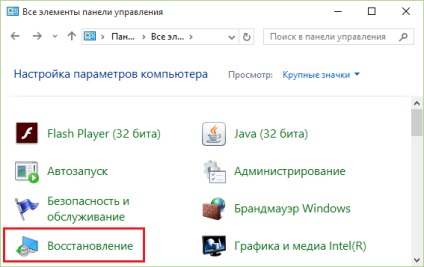
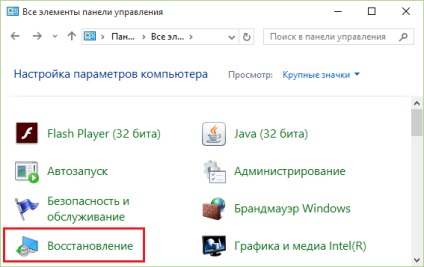
Restaurare sistem
Această opțiune va ajuta să corecteze greșelile care au apărut după instalarea software-ului, actualizările Windows, modificări în registry, și acțiuni similare.
Funcția de reluare vă permite să restaurați setările de registry și fișierele de sistem de operare protejat la o stare salvată anterior - unul dintre punctele de control pe care Windows creează automat. documente de utilizator nu sunt afectate.
puncte de regenerare în „zeci“ create înainte de a instala software-ul, drivere, actualizări de sistem, sau doar o dată la fiecare 7 zile. În plus, utilizatorul le poate crea manual.
- Du-te la Panoul de control, deschideți applet „Restore“ și selectați din lista de „Run System Restore.“
- Selectați un punct de control creat înainte de eșec, și apoi faceți clic pe „Finish“.
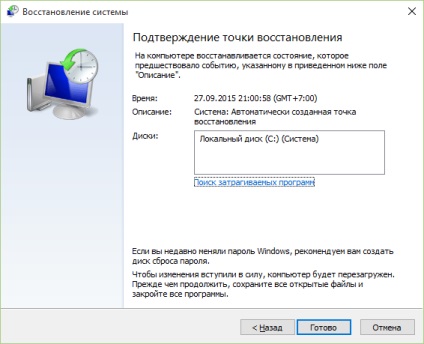
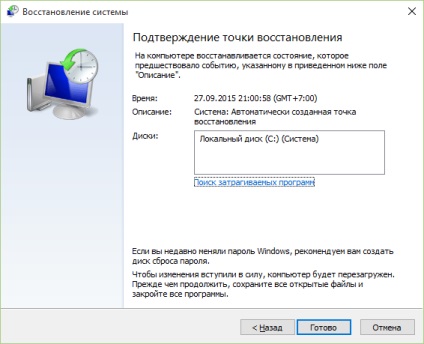
- În timpul sarcinii, calculatorul va reporni. După 5-7 minute windose 10 revine la cel care a precedat vina.
Reluarea sistemului este disponibil și când windose 10 nu pornește. Dacă încălcați descărcarea în loc de fereastra de bun venit, veți vedea următoarele:
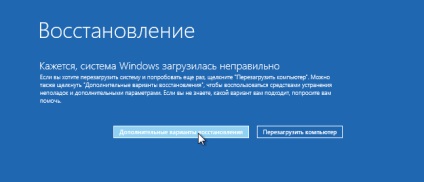
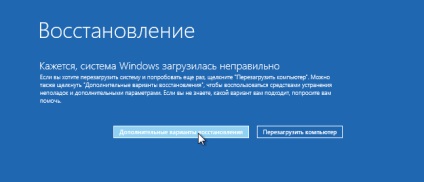
Prin apăsarea butonului „Opțiuni avansate de recuperare“, vi se va oferi posibilitatea de a alege de acțiune. element „Diagnostic“ Aici trebuie să faceți clic.
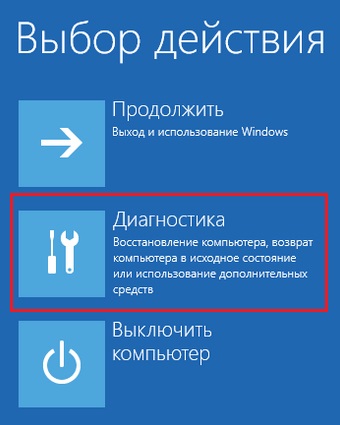
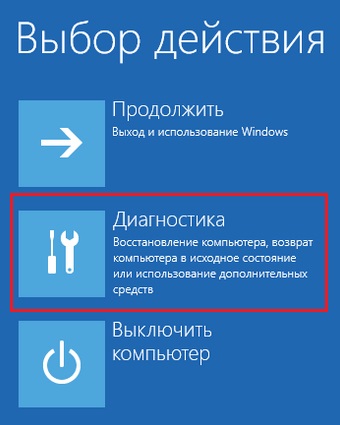
Și apoi - "System Restore".
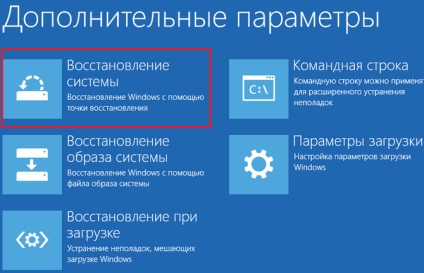
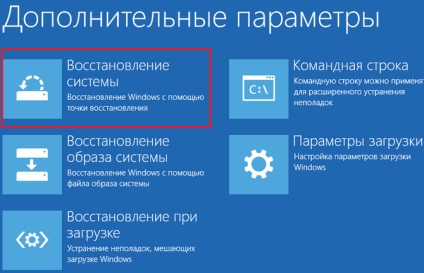
După aceea, va avea o fereastră familiară solicitându-vă să selectați un punct de referință. Urmați instrucțiunile și așteptați expertul.
Restaura computerul la starea inițială
Această opțiune va ajuta să se ocupe de erori, care nu elimină funcția de reînnoire a sistemului, precum și în cazurile în care punctele de referință corespunzătoare lipsesc sau nu sunt create.
Restore pentru Windows 10 la starea inițială poate fi îndeplinită:
- Odată cu păstrarea fișierelor de utilizator și un număr de software preinstalat. În acest caz, toate setările de sistem, drivere și software-ul le-ați instalat, va fi resetat.
- Fara stocarea datelor cu caracter personal, programe și setări. Această opțiune se întoarce sistemul la starea ca o instalare curată. Nu există informații de utilizator va rămâne în ea.
Important! În desktop și laptop, în cazul în care Vindovs 10 a fost instalat de către producător, acesta poate fi accesat al treilea exemplu de realizare - restabilirea la setările implicite. Astfel, se elimină nu numai datele de utilizator și setările, dar, de asemenea, conținutul partiției non-sistem de hard disk.
Revenire la starea din fabrică, fără să stocheze informații cu caracter personal sunt folosite în ultimă instanță - o alternativă la reinstalarea sistemului la fața dificil de eșec, precum și în vânzării calculatorului sau o transferă către un alt utilizator.
Procedura pentru Windows 10 a reveni la starea inițială
- Deschideți meniul Start și faceți clic pe „Opțiuni“ buton.
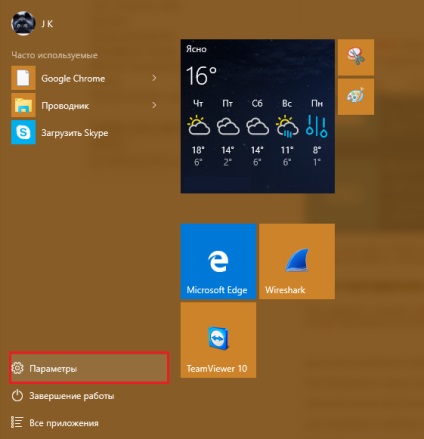
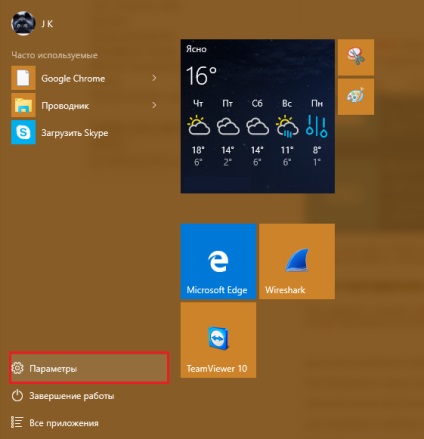
- Alegeți dintr-o listă de opțiuni „Actualizarea și de securitate.“
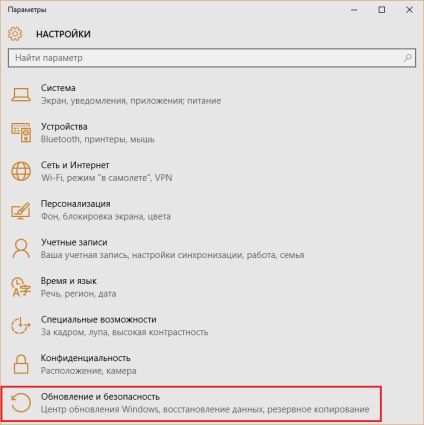
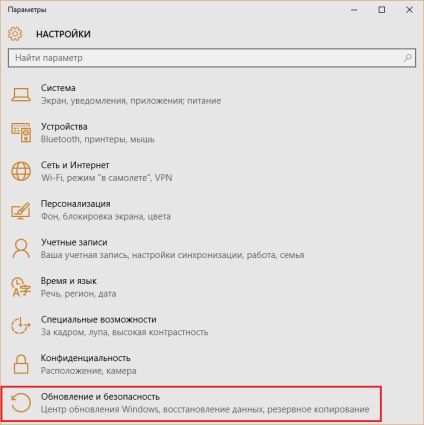
- Apoi, selectați "Restore".
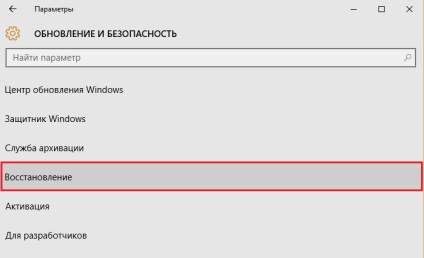
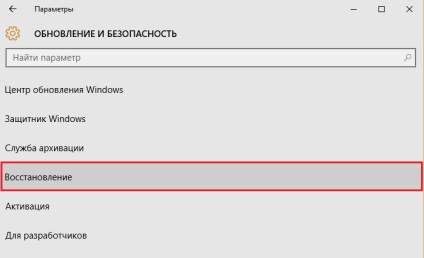
- Faceți clic pe butonul „Start“ în „readuce calculatorul la starea sa inițială.“
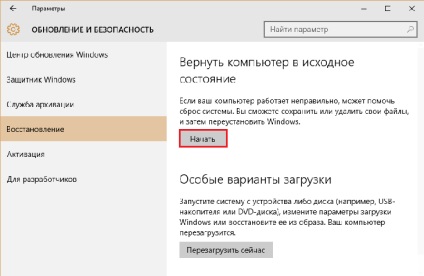
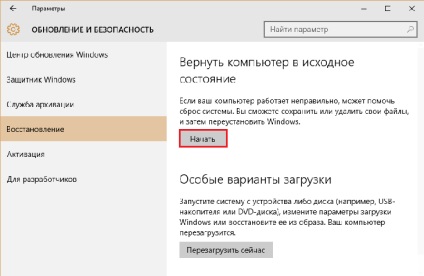
- Apoi selectați opțiunea dorită: „Salvați fișierele mele“ sau „Șterge tot“.


După aproximativ 40-60 de minute, Windows 10 va fi din nou în rândurile.
Rolling înapoi la o versiune anterioară a sistemului (Windows 7 sau 8)
Această metodă este disponibilă numai pentru cei care au stabilit „top zece“, în scopul de a actualiza un sistem de operare anterior - „șapte“ sau „opt“. Și singurul posibil în termen de o lună după actualizare.
Acest lucru va salva fișierele utilizatorului în foldere personale, drivere, software și setările sistemului anterior, și tot ce era în Windows 10, acesta va fi șters.
Pentru a reveni la sistemul de operare original instalat, executați de la „Start“ meniu „Settings“ aplicație, deschideți „Actualizare și securitate“, apoi „Restore“ și selectați „Du-te înapoi la Windows 8.1 (7).“
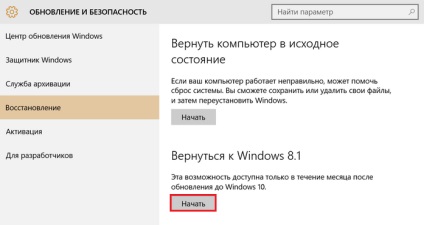
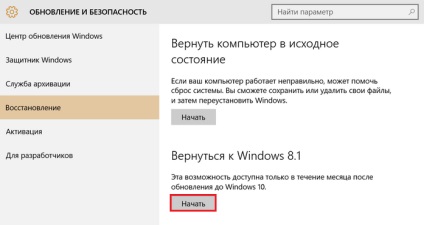
În cazul în care lista de parametri a elementului nu este prezent, deci funcția nu este disponibilă. acesta va fi, de asemenea, disponibile în cazul în care utilizatorul este șters de pe partiția de sistem pe hard disk folderul Windows.old.
Reinstalarea Windows 10, cu un disc de recuperare
Această opțiune este utilă pentru cei care au pre-stabilite de regenerare unitate windose 10. Se menține setările de sistem de rezervă care au funcționat.
Pentru a crea un disc de recuperare, procedați în felul următor:
- pregăti un DVD sau USB unitate flash de martor (capacitate minimă de stocare este determinată în mod individual) și conectat la un calculator;
- deschide în secțiunea „recuperare“ din Control Panel, selectați „Creați un disc de restaurare“ și urmați instrucțiunile.
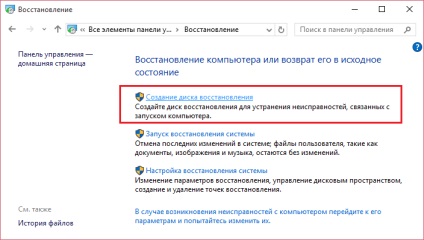
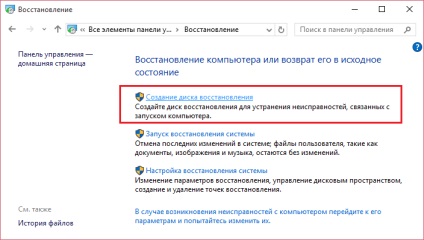
Gata de backup mass-media windose ar trebui să fie depozitate într-un loc sigur și nu folosiți pentru nimic altceva.
Cum se restabilește Windows 10 dintr-o copie de rezervă
În cazul în cizme de sistem, mergeți la „Settings“ aplicație -> „Actualizare și securitate“ -> „Restore“ și „readuce computerul la starea sa inițială.“ După repornire în mediul de recuperare selectați „Diagnostics“ și „imaginea sistemului de recuperare.“
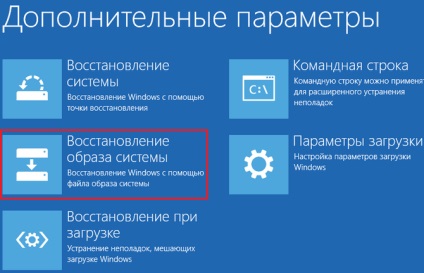
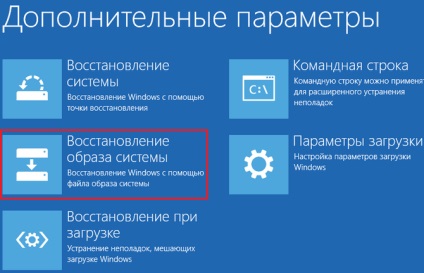
Sfat! În cazul în care sistemul nu boot, trebuie să porniți computerul de pe un disc cu distribuție, dar în loc să instalați (Instalați acum) selectați „Recuperare computer» (Reparare computer).
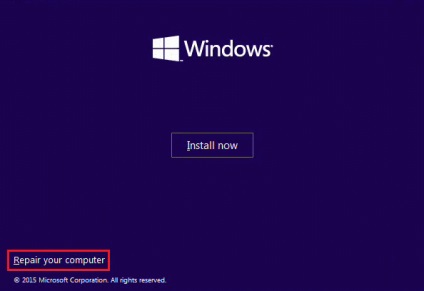
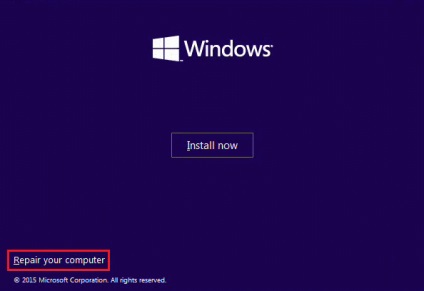
Apoi, conectați mass-media de backup pentru Windows 10 și urmați instrucțiunile:
- Selectați imaginea sistemului pentru numărul dorit.
- Dacă este necesar, specificați parametri suplimentari, cum ar fi formatul de disc.
- Confirmați acord să se rostogolească și să așteptăm ca ea să se încheie.
restabilirea automată a Windows se va face cu păstrarea fișierelor de date de utilizator, software-ul și setările. starea sistemului este la fel ca atunci când creați o copie de siguranță.
Restore pentru Windows 10 descărcare
Reluarea de Windows 10 și încărcătorul se face prin pornirea PC-ul de la CD de instalare „zeci“.
Procedați după cum urmează:
- Conectați computerul la unitatea de la Windows 10 de distribuție.
- În loc de instalare, selectați „Recuperarea computerului“.
- În „Selectare acțiune“ faceți clic pe „Diagnostics“.
- Lista de opțiuni suplimentare în plus, selectați „Reparare la pornire.“
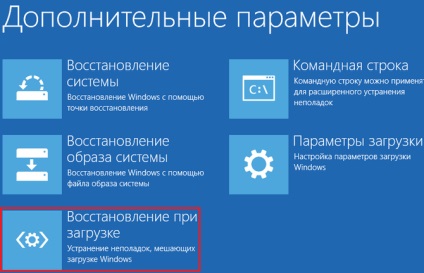
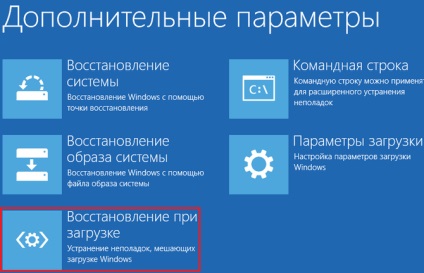
În unele cazuri, de recuperare automată de start-up nu reușește. Apoi, manualul poate ajuta la suprascrie fișierele bootloader și partiția de boot al hard disk. Cum se face:
- Deschideți un prompt de comandă în fereastra de setări avansate.
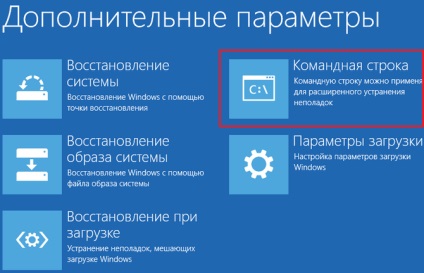
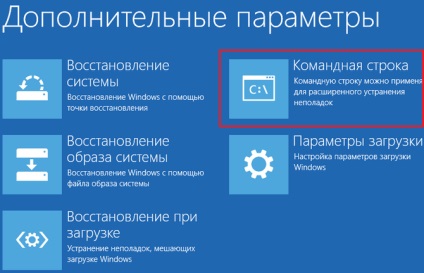
- Urmați instrucțiunile bcdboot.exe X: \ Windows. unde X: - litera partiției de sistem pe hard disk.
Printre scrisorile de recuperare partiție de multe ori nu coincid cu cele care sunt atribuite în Windows. Pentru a le defini, puteți utiliza Diskpart linie de comandă utilitarul de distribuție a sistemului. Dial se transformă în linia de comandă:
Sel disc 0 (sau 1, 2, 3 - depinde de unde încărcătorul dacă un PC mai multe unități fizice)


În acest exemplu, partiția de boot este atribuită litera C, atunci comanda de restaurare este scris după cum urmează: bcdboot.exe C: \ Windows.
Pentru a corecta eșecul descărcării pe hard disk cu marcajele MBR trebuie să le îndeplinească în consolă are 2 echipe: bootrec / FIXMBR și bootrec / Fixboot. Codul partiției de încărcare va fi suprascrisă.
Cum de a restabili Windows 10 fișiere de sistem
Pentru a restaura fișierele de sistem protejate în Windows 10 este utilizat aplicație SFC.EXE. care rulează pe linie de comandă parametrul / scannow. Scanarea și corectarea durează aproximativ 20-40 de minute.
SFC de muncă raport de finalizare va fi stabilit (CBS.log), care este stocat în folderul C: \ Windows \ Logs. Din aceasta puteți vedea ce fișiere au fost deteriorate și restaurate.
Restore pentru Windows 10
În ciuda faptului că Windows 10 are o capacitate mare de muncă și stabilitate, poate fi necesar să fie restaurate